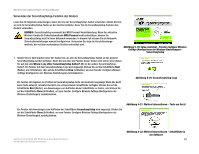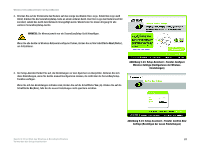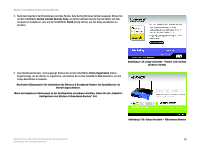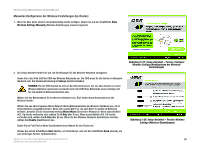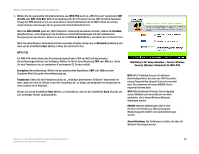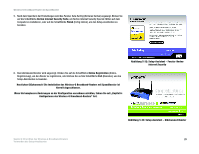Cisco WRT54GS User Manual - Page 144
Ja. Klicken Sie auf die, Abbildung 5-24: Setup-Assistent - Fenster
 |
View all Cisco WRT54GS manuals
Add to My Manuals
Save this manual to your list of manuals |
Page 144 highlights
Wireless-G Broadband-Router mit SpeedBooster 2. Drücken Sie auf der Vorderseite des Routers auf das orange leuchtende Cisco Logo. Sobald das Logo weiß blinkt, drücken Sie die SecureEasySetup-Taste an einem anderen Gerät. Das Cisco Logo des Routers leuchtet konstant, sobald das Gerät dem Netzwerk hinzugefügt wurde. Wiederholen Sie diesen Vorgang für alle weiteren SecureEasySetup-Geräte. HINWEIS: Sie können jeweils nur ein SecureEasySetup-Gerät hinzufügen. Wenn Sie alle Geräte im Wireless-Netzwerk konfiguriert haben, klicken Sie auf die Schaltfläche Next (Weiter), um fortzufahren. 3. Der Setup-Assistent fordert Sie auf, die Einstellungen vor dem Speichern zu überprüfen. Notieren Sie sich diese Einstellungen, wenn Sie Geräte manuell konfigurieren müssen, die nicht über die SecureEasySetupFunktion verfügen. Wenn Sie mit den Einstellungen zufrieden sind, klicken Sie auf die Schaltfläche Yes (Ja). Klicken Sie auf die Schaltfläche No (Nein), falls Sie die neuen Einstellungen nicht speichern möchten. Abbildung 5-23: Setup-Assistent - Fenster Configure Wireless Settings (Konfigurieren der WirelessEinstellungen) Kapitel 5: Einrichten des Wireless-G Broadband-Routers Verwenden des Setup-Assistenten Abbildung 5-24: Setup-Assistent - Fenster Confirm New Settings (Bestätigen der neuen Einstellungen) 24